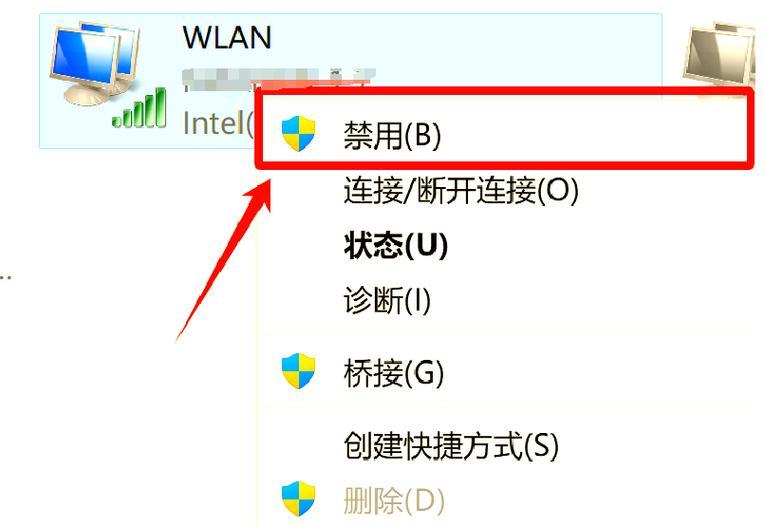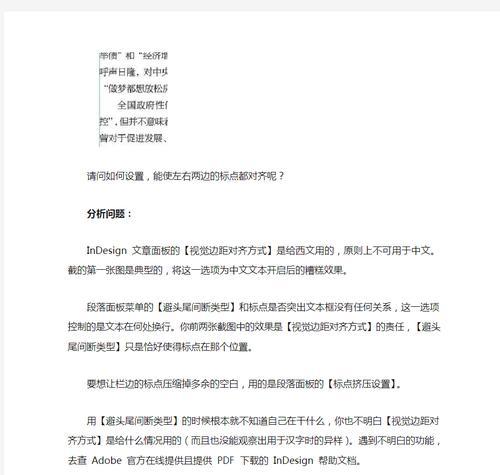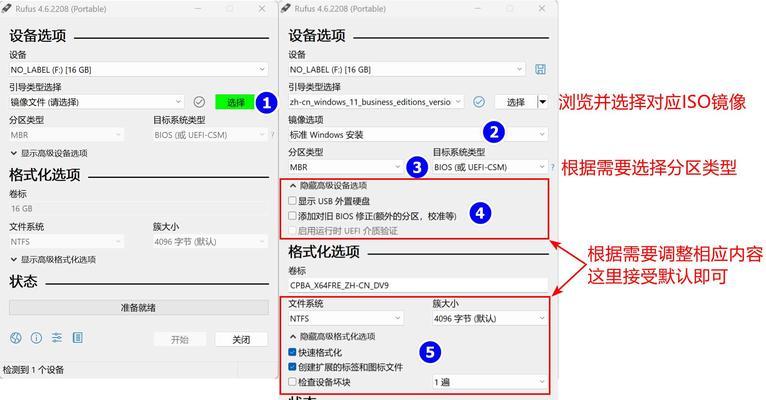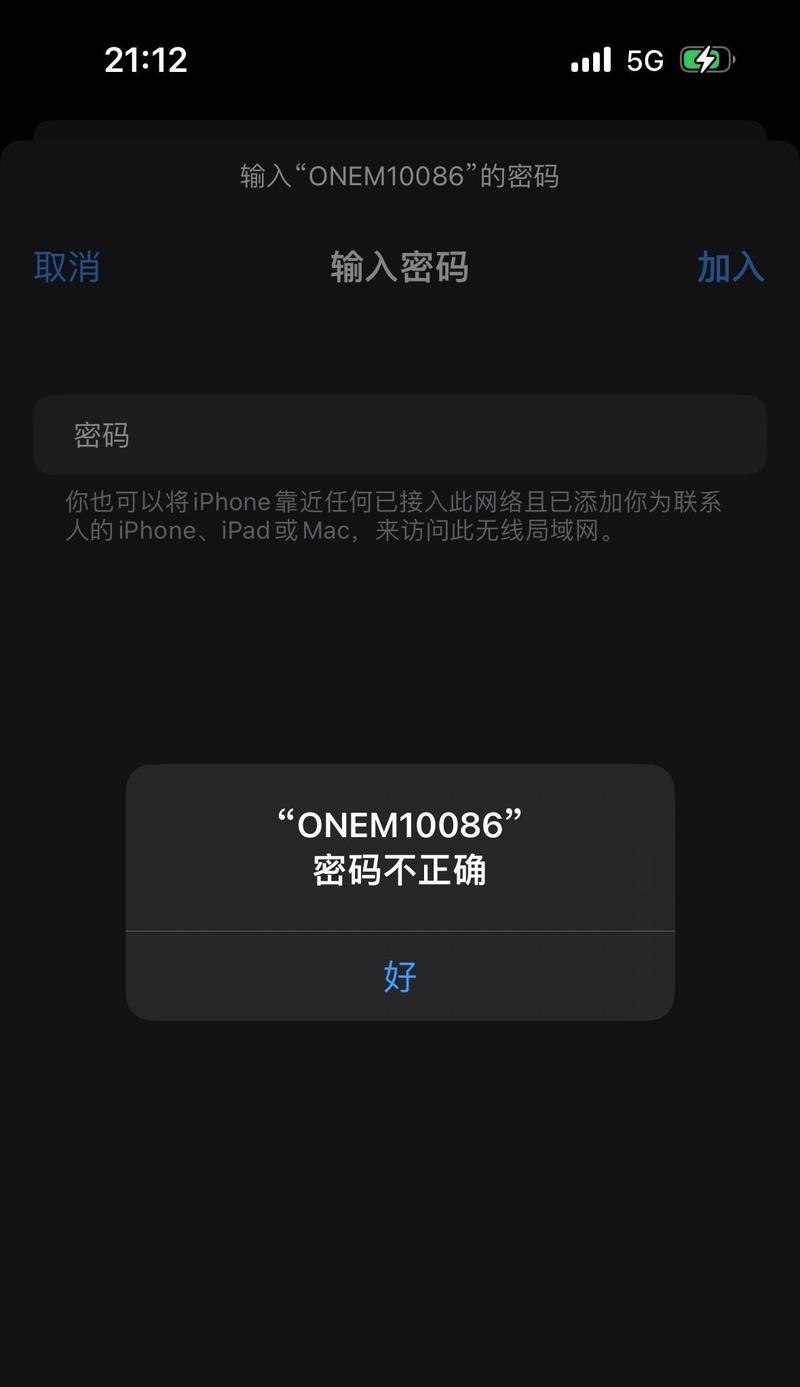当我们使用电脑时,经常会遇到一些图标消失或者乱序的情况,这不仅影响了我们的使用体验,也会降低工作效率。本文将分享一些快速恢复电脑图标的技巧,帮助你轻松解决这个问题。
检查图标是否被隐藏
在桌面上右键点击空白处,选择“查看”,然后确保“显示桌面图标”选项是被勾选上的。如果没有勾选上,勾选它即可恢复所有桌面图标。
重新启动资源管理器
按下Ctrl+Shift+Esc组合键打开任务管理器,找到“进程”选项卡,找到“资源管理器”进程,右键点击并选择“结束任务”。然后在任务管理器的左上角点击“文件”菜单,选择“新建任务”,输入“explorer.exe”,回车即可重新启动资源管理器,可能会恢复丢失的图标。
调整图标缩放比例
右键点击桌面上的空白处,选择“显示设置”,然后调整“缩放与布局”中的滑块,将图标的缩放比例调整到适合的大小。
使用系统还原功能
点击“开始”按钮,选择“控制面板”,在搜索框中输入“系统还原”,打开系统还原功能。选择一个恢复点,然后按照提示进行操作,系统会自动还原到选定的恢复点,包括图标的位置和布局。
重新安装图标驱动程序
找到你电脑图标的驱动程序,一般在设备管理器中可以找到,右键点击该驱动程序并选择“卸载”。然后重新启动电脑,系统会自动重新安装该驱动程序,有可能修复图标问题。
清理桌面垃圾
桌面上积累了大量的垃圾文件可能导致图标显示异常,我们可以定期清理一下桌面。右键点击桌面上的空白处,选择“整理图标”,然后将不需要的图标删除或整理到其他文件夹中。
使用图标恢复工具
在网络上可以找到一些免费的图标恢复工具,它们可以帮助我们快速恢复丢失的桌面图标。下载并安装一个可信赖的工具,按照提示进行操作即可。
重建图标缓存
打开Windows资源管理器,点击顶部菜单栏的“查看”选项,勾选“隐藏项目”和“文件名扩展”,找到并删除以下文件:IconCache.db、thumbcache.db。然后重新启动电脑,系统会自动重建图标缓存。
检查病毒和恶意软件
有时候电脑中的病毒和恶意软件会导致图标异常,我们可以使用杀毒软件进行全盘扫描,清除任何可能存在的威胁。
更新操作系统
更新操作系统可以修复一些已知的Bug和问题,有时候也可以解决图标显示异常的情况。点击“开始”按钮,选择“设置”,进入“更新与安全”选项,点击“检查更新”并进行更新。
修复系统文件
打开命令提示符,输入“sfc/scannow”命令并回车,系统会自动扫描并修复任何破损的系统文件,这可能会恢复图标显示。
创建新用户账户
有时候图标显示异常是由于当前用户账户的配置文件出现问题所致。我们可以创建一个新的用户账户,然后登录新账户查看是否还存在图标问题。
恢复到出厂设置
如果以上方法都无法解决问题,最后的手段是恢复到出厂设置。备份好重要文件后,点击“开始”按钮,选择“设置”,进入“更新与安全”选项,选择“恢复”,然后点击“开始”按钮进行系统恢复。
寻求专业帮助
如果你不确定如何操作或者尝试了以上方法仍无法解决问题,建议寻求专业的技术支持,他们会提供更为准确和有效的解决方案。
通过以上的技巧,我们可以快速恢复电脑图标,提高工作效率。但是,每个电脑的情况都有所不同,所以在操作之前一定要备份重要文件,并小心谨慎地操作。希望本文对你有所帮助。